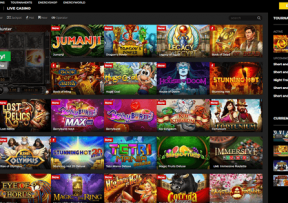Popravek: Razer Huntsman Mini je prenehal delovati ali se ne povezuje
Miscellanea / / March 13, 2022
The Razer Huntsman Mini je blizu igralni tipkovnici z najsodobnejšimi optičnimi stikali Razer, ki popeljejo svet računalniških iger na povsem novo raven. Čas je, da doživite bliskovito hitro gibanje v kompaktni obliki, ki je zelo prenosljiva in idealna za poenostavljene nastavitve. Razer Huntsman MINI je briljantna in kompaktna tipkovnica.
Vendar pa ima ta bela različica zaradi svoje postavitve pisave, ki ni primerna za igranje iger, in neokrnjene bele barve, brezhiben dizajn, ki je nejasno podoben tipkovnici za poslovno produktivnost. Žal ima poleg lastnosti še nekaj pomanjkljivosti, zaradi katerih se uporabniki soočajo s številnimi težavami, zaradi katerih se zdaj začnejo pritoževati.
Vendar pa so pred kratkim uporabniki poročali, da Razer Huntsman Mini preneha delovati ali ni povezan z njihovim računalnikom. No, trenutno razlog za to napako ni jasen, vendar imamo nekaj za vas. Da, v tem priročniku bomo opisali nekaj učinkovitih popravkov, ki vam bodo pomagali popraviti, če Razer Huntsman Mini preneha delovati ali se ne povezuje. Torej, začnimo.

Vsebina strani
-
Kako popraviti, da je Razer Huntsman Mini prenehal delovati ali se ne povezuje
- Popravek 1: znova zaženite napravo
- Popravek 2: Preverite povezavo
- Popravek 3: Preverite, ali je vaš sistemski OS posodobljen
- Popravek 4: Posodobite gonilnik tipkovnice
- Popravek 5: Preverite kabel
- Popravek 6: Uporabite ga v kateri koli drugi napravi
- Popravek 7: Obrnite se na skupino za podporo
- Z avtorske mize
Kako popraviti, da je Razer Huntsman Mini prenehal delovati ali se ne povezuje
Na voljo je nekaj trikov, ki jih lahko uporabite za rešitev težave s povezavo Razer Huntsman Mini. Torej, upoštevajte spodnjo rešitev, če se soočate s to težavo.
Popravek 1: znova zaženite napravo
Ponovni zagon računalnika z operacijskim sistemom Windows vam bo pomagal pri nemotenem delovanju sistema. Počisti pomnilnik in konča vsa opravila, ki porabijo RAM. Vendar, tudi če zaprete aplikacijo, lahko še vedno dostopa do vašega pomnilnika.
Poleg tega lahko ponovni zagon odpravi težave s periferno in strojno opremo. No, vrata USB, specializirana omrežna kartica, serijska vrata, vzporedna vrata ali omrežje Ethernet se lahko uporabljajo za povezavo vseh zunanjih naprav, kot je tipkovnica Razer Huntsman Mini, na vaš računalnik.
Ko pa so v vaši napravi shranjene nekatere začasne datoteke z napakami, strojna oprema vašega računalnika ne more pravilno delovati. Zato znova zaženite napravo in preverite, ali je težava odpravljena ali ne.
Popravek 2: Preverite povezavo
Obstaja verjetnost, da je povezava med vašim Razer Huntsman Mini in računalnikom. Zato morate preveriti, ali vrata, ki jih uporabljate, morda ne delujejo pravilno, zaradi česar dobite to napako.
Zato vam svetujemo, da uporabite različna vrata, da preverite, ali povezava ni razlog za to napako. Vendar pa je prej veliko uporabnikov poročalo, da ko uporabijo druga vrata, tipkovnica spet začne delovati. Zato, zakaj tega ne bi preizkusili? Pojdite in poskusite to, nato nam sporočite, ali deluje.
Oglasi
Popravek 3: Preverite, ali je vaš sistemski OS posodobljen
Posodobitve programske opreme so res ključne, saj pogosto vključujejo kritične varnostne popravke. Dejansko številni nevarnejši napadi zlonamerne programske opreme, ki jih vidimo, izkoriščajo pomanjkljivosti programske opreme v pogosto uporabljenih aplikacijah, kot so operacijski sistemi in brskalniki.
Vendar pa na splošno posodobljena različica običajno vključuje nove funkcije in je namenjena odpravi varnostnih težav in težav z napakami, ki so bile prisotne v prejšnje različice, vendar bo tudi poskrbel, da zunanja strojna oprema, ki jo povezujete z računalnikom, nima kompatibilnost.
Zato vam predlagamo, da preverite, ali so za vaš računalnik na voljo nove posodobitve OS in jih namestite. Če pa tega ne veste, vam bodo v pomoč naslednja navodila:
Oglasi
- Zaženite iskalno vrstico Windows 11/10 in poiščite Windows Update.
-
Po tem pritisnite na Preveri za posodobitve gumb v naslednjem oknu. Nato počakajte, da poišče posodobitev. Po tem jih namestite in znova zaženite računalnik, da uveljavite spremembe.

Popravek 4: Posodobite gonilnik tipkovnice
Za dostop do najsodobnejših funkcij vaše tipkovnice, kot so nadzor predstavnosti in vroče tipke, nekatere tipkovnice zahtevajo lastniške gonilnike za Windows. Vendar pa je te gonilnike mogoče najti na CD-ju, ki ste ga dobili s tipkovnico, lahko pa jih dobite tudi na spletnem mestu proizvajalca.
Vendar pa obstaja še ena metoda, ki jo lahko uporabite za odpravo te napake. Da, lahko uporabite upravitelja naprav, ki vam bo pomagal posodobiti gonilnik tipkovnice v računalniku z operacijskim sistemom Windows. Ampak počakaj! Ne veš o tem? Ne skrbite; lahko preprosto sledite spodnjim navodilom:
- Na začetku lahko preprosto odprete Zaženi in poiščete devmgmt.msc.
- To bo odprlo Upravitelj naprav. Po tem dvokliknite na Tipkovnica zavihek.
-
potem desni klik na ime tipkovnice in izberite Posodobite gonilnik. Zdaj sledite navodilom na zaslonu za namestitev najnovejših gonilnikov.

Popravek 5: Preverite kabel
Zelo verjetno je, da se kabel vaše tipkovnice prereže ali poškoduje, zaradi česar se soočate s to težavo. Zato vam svetujemo, da kabel natančno preverite in če na njem opazite kakršne koli ureze ali poškodbe. Nato, če najdete kaj takega, se prepričajte, da lebdite do najbližjega servisnega centra in zamenjajte žico.
Popravek 6: Uporabite ga v kateri koli drugi napravi
Če na kablu niste našli ničesar, obstaja verjetnost, da vaš računalnik morda ni združljiv s to tipkovnico. Zato vam svetujemo, da preverite, ali Razer Huntsman Mini deluje z drugo napravo. Vendar pa je veliko uporabnikov, ki so poročali, da so, ko uporabljajo to tipkovnico v svoji sekundarni napravi, presenečeni, ko začne delovati.
Popravek 7: Obrnite se na skupino za podporo
Skupina za tehnično podporo vam lahko pomaga pri kakršnih koli težavah, ki jih imate z vašim Razer Huntsman Mini. To vam sprosti čas za delo na bolj kritičnih vprašanjih. Zato vam svetujemo, da se obrnete na Razerjevo ekipo za tehnično podporo in razložite vse, s čimer se soočate. Po tem vas bodo v nekaj delovnih dneh prejeli po e-pošti z nekaterimi popravki. Lahko vas pokličejo tudi v najbližji servisni center, če bo potrebno, da odpravijo to težavo.
Preberite tudi: Popravek: Zvočna težava Razer Blackshark V2 | Zvok je nizek, utišan ali brez zvoka
Z avtorske mize
Torej, ali ste poskusili zgoraj omenjene popravke? No, če ste preizkusili vse popravke, ki smo jih omenili zgoraj v tem priročniku, bo težava verjetno zdaj odpravljena. Kakorkoli že, to je to, kako popraviti, da Razer Huntsman Mini preneha delovati ali ni povezan z njihovim računalnikom. Upamo, da vam je ta članek pomagal. Če pa želite več informacij o temi, komentirajte spodaj.